Come rimappare da Alt Gr a Alt su PC / laptop Windows 10
Finestre / / August 04, 2021
Annunci
Come utente del sistema operativo Windows, devi aver osservato che la tastiera del PC Windows ha due tasti Alt. In alcune regioni, uno dei tasti Alt sarebbe rappresentato come Alt Gr. Ciò significa grafica alternativa. Ha la stessa funzione dello Shift. Come se usassimo il tasto Maiusc e lo combinassimo con un altro tasto per produrre un nuovo simbolo o mondo. Allo stesso modo è possibile utilizzare il tasto Alt Gr per creare qualsiasi simbolo grafico specifico come il segno di copyright o un simbolo di valuta. Tuttavia, se lo desideri, puoi rimappa il tasto Alt Gr al tasto Alt di base.
I PC con layout di tastiera USA non vengono forniti con il tasto Alt Gr. Ma altre regioni hanno un simbolo o un segno di valuta specifico che il layout della tastiera degli Stati Uniti potrebbe non fornire. Quindi il tasto Alt Gr aiuta a creare quel simbolo. Per vari segni e simboli, Windows fornisce una vasta raccolta di caratteri speciali noti come Mappa caratteri. Se usi i tuoi simboli da quello, allora forse non avrai bisogno di usare il tasto Alt Gr. Quindi, puoi sostituirlo e farlo funzionare come il normale tasto Alt. In questa guida, ti mostrerò come eseguire questa rimappatura dei tasti.
Rimappa da Alt Gr a Alt in Windows 10
Non è disponibile tale impostazione per disabilitare il tasto Alt Gr. Inoltre, non è possibile assegnare il tasto Alt di base all'Alt Gr e sostituire la funzionalità di quest'ultimo dalle impostazioni del computer. Devi modificare il registro per farlo accadere. Il tweak però è semplice. Ecco i passaggi.
Modifica del registro
La modifica di cui parlo verrà eseguita utilizzando la buona vecchia app Blocco note.
Annunci
- Avvia l'app Blocco note
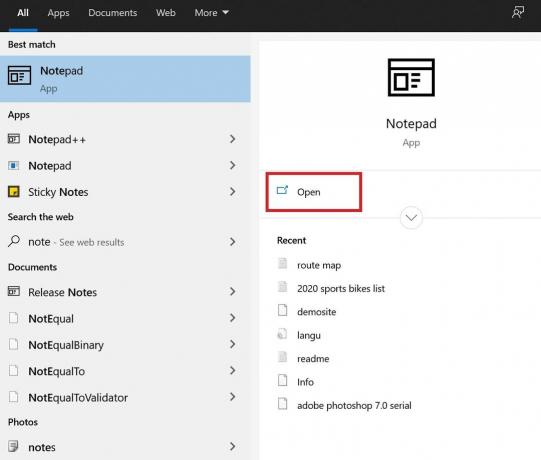
- Adesso copia il frammento di codice Ho menzionato di seguito.
Editor del registro di Windows versione 5.00. [HKEY_LOCAL_MACHINESYSTEMCurrentControlSetControlKeyboard Layout] "Scancode Map" = hex: 00,00,00,00,00,00,00,00,02,00,00,00,38,00,38, e0,00,00,00
- Dopo aver copiato semplicemente il codice sopra incollalo sul blocco note così com'è

- Assicurati di non apportare modifiche da solo
- Clic File > Salva come
- Salva il nome del file con qualsiasi cosa a tua scelta ma usa il nome dell'estensione punto reg [L'ho fatto come remapalt.reg]

- Imposta il tipo di file come Tutti i files
- Puoi salvare il file sul desktop o in qualsiasi altra cartella di tua scelta.
- Ora vai nella cartella in cui hai salvato il file
- Fare doppio clic sul file
- Riavvia il tuo computer / laptop
Ecco come rimappare il tasto Alt Gr su Windows. Una volta riavviato il PC, vedrai che il tasto Alt Gr ora funziona come il normale tasto Alt sulla tastiera. Provalo e fammi sapere se ha funzionato o meno.
Altre guide pratiche,
- Come utilizzare le estensioni nella modalità InPrivate di Microsoft Edge
- Windows 10: come modificare il microfono predefinito
- Come rimuovere le app aggiunte di recente nel menu Start di Windows 10



![Come installare Stock ROM su Gionee GN5001L [File firmware / Unbrick]](/f/1165aad4f82986b56dc01346a2138191.jpg?width=288&height=384)